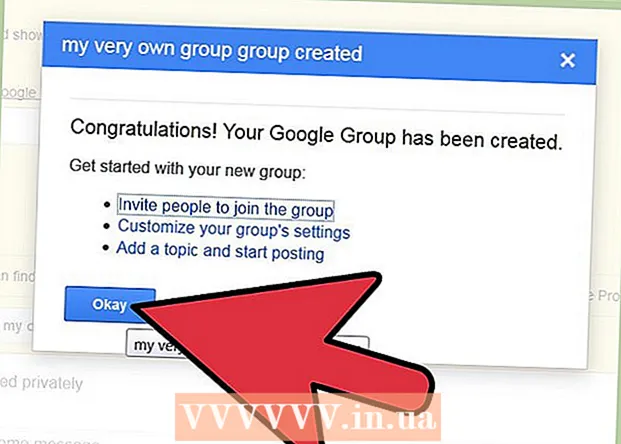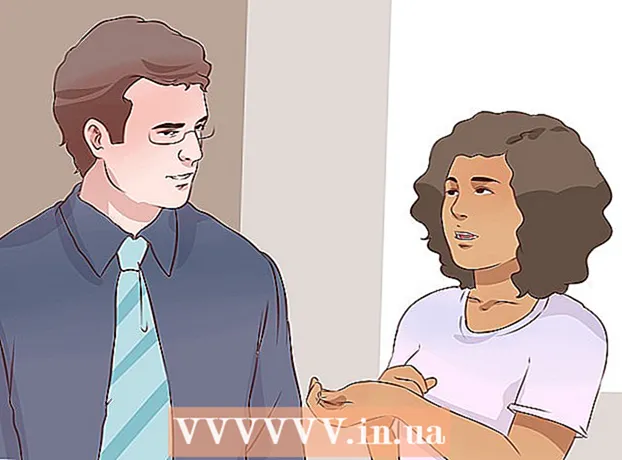Schrijver:
Robert Simon
Datum Van Creatie:
16 Juni- 2021
Updatedatum:
1 Juli- 2024

Inhoud
Het opnemen of branden van muziek op een audio-cd is erg handig als u al uw favoriete nummers op één plek wilt opslaan in plaats van tussen verschillende albums te moeten wisselen. Een zelfgemaakte audio-cd is volledig functioneel en werkt als in de winkel gekochte cd's, dus u kunt ernaar luisteren op elk audiosysteem, cd-speler of computer. Merk op dat een audio-cd verschilt van een data-cd (of mp3) omdat een data-cd niet op een gewone stereo kan worden afgespeeld. Als je toegang hebt tot een cd-rw / dvd-rw-speler, muziekbestanden, lege cd's en een mediaspeler, kun je cd's gaan branden.
Stappen
Methode 1 van 3: Gebruik Windows Media Player
Plaats de cd in de cd-speler op de computer. Zorg ervoor dat dit een cd-rw- of dvd-rw-speler is. Het woord ‘W’ staat voor het woord ‘beschrijfbaar’ en dit nieuwe station kan gegevens naar de schijf schrijven.
- De informatie staat meestal op de voorkant van de speler, maar je kunt deze ook zien op de link Configuratiescherm> Apparaatbeheer> Schijfstations.

Open Windows Media Player (WMP) op het pad Start> Alle apps (of Alle programma's op Windows 7 en eerder)> Windows Media Player. Dit is de Windows-back-upmediaspeler.- De volgende stappen in de tutorial zijn gebaseerd op WMP 12. Andere versies van de software zijn van toepassing, maar de locatie van de actieknoppen kan verschillen.

Klik aan de rechterkant op de knop Branden. Aan de rechterkant wordt een vak geopend waarin u een lijst kunt maken om op te nemen.
Sleep de audiobestanden en zet ze neer in de lijst. Bestanden moeten een indeling hebben die wordt ondersteund door WMP (.mp3, .mp4, .wav, .aac zijn de meest voorkomende). Bij het opnemen op cd, converteert de software de bestanden naar een verliesvrij formaat.
- Audio-cd's hebben een afspeeltijdslimiet van 80 minuten. Deze industriestandaard is opgesteld door de fabrikant. Dit betekent dat het aantal nummers dat u op cd kunt branden, afhangt van de tracklengte.
- 700 MB mag op de verpakking worden vermeld, maar dit geldt voor het maken van gegevens-cd's. Gegevens-cd's werken op dezelfde manier als opslagmedia en kunnen alleen worden gelezen met een computer.

Klik op het menu in het paneel Branden. Er wordt een menu geopend met verschillende opname-opties. Selecteer "Audio-cd" (audio-cd).
Klik op de knop "Start branden". Het branden van de cd begint. Als u klaar bent, wordt de schijf automatisch uit de computer geworpen en is deze klaar voor gebruik.
- Als het branden wordt geannuleerd of onderbroken, moet u een nieuwe cd gebruiken en opnieuw beginnen.
Methode 2 van 3: gebruik iTunes
Open iTunes. U heeft toegang tot Toepassingen> iTunes of open het app-dock. Op Windows kun je iTunes starten via de link Start> Alle apps (of Alle programma's op Windows 7 en eerder)> iTunes. Dit is de OSX-back-up mediaspeler, maar is ook erg populair op de meeste platforms dankzij de populariteit van mobiele Apple-apparaten.
- De volgende stappen in de tutorial zijn gebaseerd op iTunes 12. Andere versies van de software zijn ook van toepassing, maar de locatie van de actieknop kan verschillen.
Maak afspeellijst. Gaan Bestand> Nieuw> Afspeellijst, voer een naam in voor de afspeellijst en sleep de nummers die je wilt beluisteren om ze hier neer te zetten.
- Zorg ervoor dat het selectievakje links van elk nummer een vinkje heeft. Alleen nummers die u in de afspeellijst hebt gemarkeerd, worden op schijf gebrand.
U moet ervoor zorgen dat alle nummers in de afspeellijst geautoriseerd zijn voor deze computer. De nummers die u in de iTunes Store hebt gekocht, worden aan uw iTunes-account gekoppeld. Dubbelklik op elk nummer om ervoor te zorgen dat het wordt afgespeeld. Als er nummers zijn die niet zijn geautoriseerd, verschijnt er een venster waarin u wordt gevraagd om de gebruikersnaam / het wachtwoord van het iTunes-account waarmee u het hebt gekocht. Zodra de informatie is ingevoerd, wordt het nummer zoals gewoonlijk afgespeeld en is het klaar om op cd te branden.
- iTunes zorgt ervoor dat een enkel nummer niet wordt toegestaan op 5 verschillende computers.
Plaats een lege cd in de speler. De computer herkent automatisch de lege schijf.
- U kunt de compatibiliteit van de stations controleren in het menu "Brandinstellingen". Als u het station bovenaan onder de kop “Disc Burner” ziet staan, betekent dit compatibel.
Open het menu "Bestand" en selecteer "Afspeellijst op schijf branden". Het menu "Brandinstellingen" wordt geopend.
Selecteer "Audio-cd" in de lijst met formaten. Dit is om ervoor te zorgen dat de cd op elke gewone cd-speler kan worden afgespeeld.
- Als u het “Data” -formaat selecteert, wordt de cd gebruikt als opslag voor bestanden en kan deze alleen op de computer worden afgespeeld.
- Met de optie "MP3-cd" heeft u een cd-speler nodig die dat formaat kan lezen. U moet niet worden verward, want MP3 is een populair bestand, maar audio-cd is het standaardformaat dat wordt ondersteund door cd-spelers in het algemeen.
Klik op de knop "Branden". Het branden van de cd begint. Zodra de opname is voltooid, wordt de schijf automatisch uitgeworpen en is deze klaar om te worden afgespeeld.
- Als het branden wordt geannuleerd of onderbroken, moet u een nieuwe cd gebruiken en opnieuw beginnen.
Methode 3 van 3: Gebruik andere gratis software voor het branden van audio-cd's
Kies de software die bij u past. Als je iTunes of WMP niet wilt gebruiken, zijn er talloze software van derden beschikbaar. Misschien gebruik je gewoon open source software of hou je van de functieset van een mediaspeler, misschien luister je niet eens naar muziek op je computer, dus heb je geen mediaspeler nodig.
- Als u software downloadt, moet u de hoofdwebsite van de ontwikkelaar bezoeken. Dit zorgt ervoor dat er niet met het installatieprogramma is geknoeid of dat er geen aanvullende / schadelijke software is geladen. Als een ontwikkelaar geen download op zijn site aanbiedt, zijn er tal van betrouwbare mirrors om deze te vervangen.
Probeer een andere mediaspeler. VLC Media Player en Foobar2000 zijn twee populaire mediaspelers dankzij hun snelheid, brede codec-ondersteuning en aanpasbaarheid. In wezen zijn deze programma's nog steeds mediaspelers, dus het branden van audio-cd's is vergelijkbaar met het gebruik van WMP of iTunes.
- Foobar2000 is alleen voor Windows.
Probeer een speciaal brandprogramma. InfraRecorder en IMGBurn zijn twee gratis speciale brandprogramma's voor degenen die geen afspeelondersteuning nodig hebben. Deze programma's staan bekend om hun uitgebreide reeks opties voor het branden van schijven, zoals een hybride modus waarmee de gebruiker een hybride audio-cd (ook wel een hybride cd genoemd) of een gegevensschijf kan maken.
- Aangezien de bovenstaande programma's meer complexe brandfuncties ondersteunen, wordt deze optie alleen aanbevolen voor gevorderde gebruikers of voor degenen die niet willen dat de mediaspeler te veel van hun opslagruimte in beslag neemt.
- Zowel InfraRecorder als IMGBurn zijn Windows-specifiek. "Branden" is een eenvoudige en krachtige optie voor Mac-gebruikers.
Advies
- Let op de lege cd die u koopt. Cd's van lage kwaliteit kunnen op sommige cd-spelers moeilijk leesbaar zijn.
- U kunt muziek van een cd wissen als u een herschrijfbare cd-rw gebruikt. Start Windows Verkenner en klik op Deze computer> Dvd / cd-rw-station, klik met de rechtermuisknop en kies "Wissen" om alle gegevens te wissen. U kunt deze schijf later opnieuw gebruiken voor een nieuw doel. Conventionele cd-r-schijven zijn niet herschrijfbaar.
- Langzaam opnemen zal resulteren in minder fouten. U kunt de opnamesnelheid instellen in het menu "Brandinstellingen".
- Als u van plan bent meerdere cd's te branden, gebruik dan een markeerstift en schrijf op de schijf om verwarring te voorkomen.
Waarschuwing
- U moet de cd regelmatig schoonmaken om technische fouten tot een minimum te beperken.
Wat je nodig hebt
- CD-RW- of DVD-RW-speler (ingebouwd of extern).
- CD-R is leeg
- Digitale muziekbestanden
- Mediaspelersoftware (WMP, iTunes, WinAmp, VLC, enz.)